فعال سازی airplay تلویزیون سامسونگ ، آموزش اتصال ایرپلی
فعال سازی Airplay تلویزیون سامسونگ ؛ قابلیت Airplay از امکانات انحصاری شرکت اپل بوده و در خدمت محصولات شرکت Apple می باشد. شاید برای یک بار هم که شده این اصطلاح را شنیده باشید اما احتمالا از کارکرد و کاربرد آن با خبر نیستید. اما این نکته را بدانید این قابلیت بر روی محصولات آیفون و آیپد قابل استفاده است. قابلیت ایرپلی Airplay در واقع اپلیکیشن و تکنولوژی مخصوص برای پخش موسیقی و فیلم است. یعنی به راحتی می توانید از طریق قابلیت ذکر شده فیلم و سریال را از گوشی های آیپد و آیفون به تلویزیون سامسونگ 8k و فورکی و فول اچ دی انتقال دهید.
گفتنی است که محصولات اندروید همچون گوشی و تبلت از این قابلیت بی نصیب هستند و به جای آن از قابلیت و تکنولوژی Miracast برخوردار میباشند. درادامه نحوه ی استفاده از قابلیت Airplay و کاربرد آن را در اختیارتان قرار میدهیم حال اگر شما هم آیفون دارید مطالعهی این مطالب را توصیه میکنم.

قابلیت Airplay چیست؟
در ابتدا باید بیان کنم که قابلیت Airplay گزینه ای عالی برای ارتباط بی سیم میان آیفون و آیپد و اپل تی وی و تلویزیون های دیگر میباشد. از طریق این قابلیت ذکر شده شما می توانید به راحتی هرگونه محتوا ، اعم از فیلم و سریال موسیقی که در دستگاه اپل تان وجود دارد بر روی صفحه نمایش تلویزیون بیاورید. قطعاً دیدن هرگونه محتوا بر روی صفحه بزرگتر میتواند هیجان انگیز تر باشد.
اما همانطور که مستحضرید قبلا فراهم سازی زمینهی اتصال، به صورتی بود که حتما یک دستگاه از اپل داشته باشید. اما امروزه این قابلیت در تلویزیون سامسونگ نیز حضور گرم و پر افتخاری دارد. تلویزیون های سامسونگ از قابلیت Airplay 2 پشتیبانی میکنند ؛ لذا کاربران خواهند توانست به راحتی تمامی فایل ها و محتواهای مد نظر خود را بدون دخالت سیم به راحتی به صورت وایرلس رد و بدل سازند.
دستگاه های سازگار با Airplay
فعال سازی Airplay تلویزیون سامسونگ گیمینگ ؛ در واقع دستگاه های سازگار را می توان به دو دسته تقسیم کرد:
فرستنده : دستگاه های آیپد،آیفون, آیپاد که دارای سیستم عامل 4.2 بالاتر باشند. و همچنین لپ تاپ هایی که از سیستم عامل های مک او اس برخوردار باشند می توانند از طریق گزینه ی اپل ایر پلی محتوا و هر آنچه که می خواهند را ارسال نمایند.
گیرنده : تمامی محصولات اپل اعم از اسپیکرهای Homepod ، Airpod ، Apple Tv که از این قابلیت یعنی Airplay پشتیبانی کند. اما این نکته را به یاد داشته باشید که در این سالهای اخیر سامسونگ این قابلیت ویژه را در دل تولیدات خود نیز گنجانده است.

کاربرد قابلیت Airplay
یقینا اگر تا به حال با قابلیت Airplay سر و کار داشته اید، قطعا با عملکرد آن تا حدودی آشنایی دارید. این قابلیت ذکر شده با وجود آنکه یک پروتکل انحصاری به شمار می رود اما محدود دستگاه هایی از آن سود بردند. با این حال جزو محبوب ترین تکنولوژی ها در میان کاربران به حساب میآید. اپل این قابلیت را با نسخه جدید و جهش یافته Airplay 2 نیز توسعه داده تا از این طریق محدودیتها را کاهش دهد.
قابلیت Airplay2 چیست؟
قابلیت Airplay 2 از برجسته ترین قابلیت دنیای اپل و آیفون است که از این طریق کاربر می تواند عکس ها و فیلم های گوشی آیفون خود را بر روی نمایشگر تماشا کند. جهت فراهم سازی زمینه اتصال باید مطمئن باشید که تلویزیون و گوشی آیفون شما به یک شبکه اینترنتی وای فای وصل شده باشند. جهت ارسال عکس عکس از گوشی همراه به تلویزیون کافیست که در آیفون iphone خود به دنبال برنامه Photos بگردید و عکس و ویدیو مد نظر را انتخاب نمایید. پس از انتخاب عکس و ویدیو بر روی آیکون Share در پایین سمت چپ ضربه ای وارد کنید. همچنین قابلیت Airplay را لمس کنید. برای پخش محتوا مورد نظر ضربه بزنید تا تصویر و فیلم در صفحه نمایش تلویزیون به اجرا درآید.
جهت تغییر Airplay 2 میتوانید به قسمت تنظیمات بروید و به صورت مستقیم این کار را انجام دهید. یعنی بعد از انتخاب Setting گزینه ی General را برگزینید و بعد از انجام این مراحل قابلیت Airplay را انتخاب نمایید.
[bs-quote quote=”فعال کردن Airplay نیز مانند هر برنامه و قابلیتی به یک سری عوامل بستگی دارد که با ارائه ی راه حل، شما را راهنمایی خواهیم کرد. شایان به ذکر است که مراحل فعال کردن Airplay در آیفون و آیپد کاملا مشابه به هم میباشد. با طی کردن یک سری راه ها و گام ها شما می توانید از کارکردهای آن ها بهره ببرید.” style=”style-8″ align=”center” color=”” author_name=”مراحل فعال سازی airplay تلویزیون سامسونگ” author_job=”” author_avatar=”” author_link=””][/bs-quote]
مرحله ی اول فعال سازی airplay تلویزیون سامسونگ :
در ابتدا باید برای شروع ، گوشی آیفون یا آیپد و اپل تی وی خود را به یک دستگاه وای فای مشترک و یکسان متصل نمود.
مرحله ی دوم :
در این قسمت لازم است قابلیت Airplay را در دستگاه مد نظر خود روشن نمایید. این بدان معناست که اگر شما می خواهید که فایل های صوتی یک اسپیکر را به اشتراک بگذارید؛ لازم است که این قابلیت ذکر شده را در گوشی موبایل و تبلت اپل خود و همچنین در اسپیکر نیز فعال نمایید.

گام سوم :
در این مرحله شما باید فایل و یا ویدیویی که میخواهید به اشتراک بگذارید را انتخاب و باز کنید. اما اگر شما می خواهید بدون استفاده از اپلیکیشن خاصی محتوا را انتقال دهید. از طریق Screen Mirror نیز به عواملی بستگی دارد که باید آن ها را طی کنید.
در اغلب دیوایس ها دکمه ی Airplay بر روی دستگاه ها مستقر شدهاند، لذا شما به راحتی خواهید توانست آن را فعال نمایید. سپس فایل ها را میتوانید بر روی دیگر دستگاه ها پخش کنید. گفتنی است در صورت مشاهده ی آیکون Airplay بر روی دستگاه ضربه بزنید چون بعد از آن دستگاه های مرتبط پیدا می شوند. در صورت پیدایش دستگاههای مورد نظر بر روی هر کدام که خواستید ضربه بزنید تا اتصال از این طریق برقرار شود.
در مرحله ی چهارم:
حال اگر گوشی شما آیفون ایکس یا مدلهای بالاتر می باشد باید منوی بالای صفحه را به سمت پایین بکشید. اما اگر گوشی همراهتان آیفون 8 و مدل های قبلی آن باشد باید منو را از سمت پایین به بالا بکشید.
گام پنجم:
حال در این مرحله اگر میخواهید فایل صوتی یا ویدیویی را اشتراک گذاری کنید. باید بر روی گزینه Screen Mirroring که در کنترل سنتر گوشی یا آیپد قرار دارد ضربه بزنید. اما در غیر این صورت اگر می خواهید برای اشتراک گذاری از آیر پلی استفاده کنید، باید از این مراحل صرف نظر نمایید.
مرحله ششم فعال سازی airplay تلویزیون سامسونگ :
اما اگر میخواهید که از طریق ایر پلی موزیک پلی نمایید، بر روی گوشه سمت راست در قسمت کنترل سنتر ضربه بزنید و دستتان را اینجا نگه دارید. گفتنی است که این آیکون به شکل مثلثی بوده که امواجی در بالای آن قرار گرفته است. از این طریق اسپیکر یا Audio را انتخاب نمایید. برای درک بیشتر فناوری Airplay سامسونگ و همچنین نحوه فعال سازی آن در تلویزیون سامسونگ میتوانید وب سایت تلویزیون Samsung را چک کنید .
قابلیت Airplay در تلویزیون سامسونگ
جدیدترین تلویزیون های سامسونگ پذیرای قابلیت Airplay شدهاند به این معنی که می توانید آیفون یا آیپد را بدون دخالت Apple TV با سایر دستگاههای پخش جریانی اپل به تلویزیون سامسونگ خود رتباط برقرار کنید. زمانی که تنظیمات لازم را به درستی انجام دهید می توانید به صورت مستقیم با iPhone ، iPad یا Mac خود ارتباط برقرار نمایید. در نتیجه می توانید مستقیما از تلویزیون سامسونگ محتوا ها را پخش کنید.
در واقع AirPlay به کاربرانی که یک دستگاه اپل دارند اجازه می دهد که صفحه نمایش دستگاه خود را بر روی دستگاهی که از این قابلیت پشتیبانی می کند منعکس نمایند. لذا فرقی نمی کند که شما می خواهید موسیقی ویدیو یا عکس را بازتاب کنید فقط کافیست که یک کپی دقیق از آنچه که در دستگاه اصلی خود مشاهده می کنید در دستگاه ثانویه دیده شود. علاوه بر این شما می توانید در سایت baneh.com از بهترین تلویزیون های سامسونگ و جدیدترین تلویزیون ها دیدن فرمایید .
نحوه ی پخش محتوا از طریق قابلیت Airplay در تلویزیون سامسونگ
| نحوه ی اتصال Airplay | آموزش فعال سازی | از طریق Airplay در تلویزیون سامسونگ |
|---|---|---|
| مرحله اول : تلویزیونتان را روشن کنید و مطمئن شوید که به اینترنت وصل است. | مرحله دوم : به قسمت تنظیمات Setting بروید | مرحله سوم : تنظیمات لازم را برای فعال ساختن Airplay انجام دهید. |
| مرحله چهارم : بعد از برگزیدن General قابلیت Apple AirPlay را انتخاب کنید. | مرحله پنجم : قابلیت AirPlay را روشن و فعال نمایید. | هم اکنون میتوانید محتوا را اشتراک گذاری کنید . |
● در ابتدا تلویزیون خود را روشن کنید و مطمئن باشید که به اینترنت وصل شده است.
● در این مرحله به قسمت تنظیمات Setting بروید و تنظیمات لازم را برای فعال ساختن Airplay انجام دهید . و بعد از برگزیدن General قابلیت Apple AirPlay را انتخاب کنید.
● قابلیت AirPlay را روشن و فعال نمایید.
در ابتدا مطمئن شوید که iPhone یا iPad شما با تلویزیون سامسونگ تان به یک شبکه وای فای وصل شده باشد. چون اگر دستگاه شما با تلویزیون به یک شبکه وای فای متصل نباشند قطعا ارتباط را ایجاد نخواهد کرد.

سخن پایانی ؛ فعال سازی Airplay تلویزیون سامسونگ
با توجه به نقد و بررسی و جمع آوری اطلاعات به این نکته پی بردیم که AirPlay بدون دردسر ارتباط آیفون و آیپد را با سایر وسایل که از این قابلیت پشتیبانی میکنند ؛ را فراهم خواهد نمود. یعنی شما به راحتی میتوانید انواع فایل های صوتی ویدیویی و هرگونه محتوا را منعکس کنید. یعنی هرگونه محتوا که بر روی دستگاه های ios آیفون وجود دارد را می توانید از این طریق به صفحه نمایش تلویزیون انتقال دهید. این نکته را به یاد داشته باشید که سامسونگ نیز از این قابلیت ویژه با عنوان Airplay 2 بهره گرفته است.
امیدواریم که با مطالعه این صفحه پاسخ سوال خود را گرفته باشید . در صورتی که مایل به خرید تلویزیون سامسونگ اصل با قیمت ویژه تخفیفدار هستید به سایت banneh.com مراجعه کنید مشاوره خرید رایگان بگیرید ؛ و با کد تخفیف baneh-com با ثبت خریدتان تخفیف دریافت کنید .
-
مشاهده » لیست قیمت تلویزیون سامسونگ
مطالب مرتبط :
سیستم عامل تلویزیون سامسونگ تایزن و تفاوت با IOS و اندروید
AllShare سامسونگ چیست ؟ آموزش اتصال گوشی به تلویزیون
مقایسه تلویزیون منحنی و تخت سامسونگ ، منحنی بهتره یا تخت ؟
آموزش نصب فیلتر شکن روی تلویزیون سامسونگ اتصال به VPN
کاتالوگ تلویزیون سامسونگ جدید 2022 دانلود

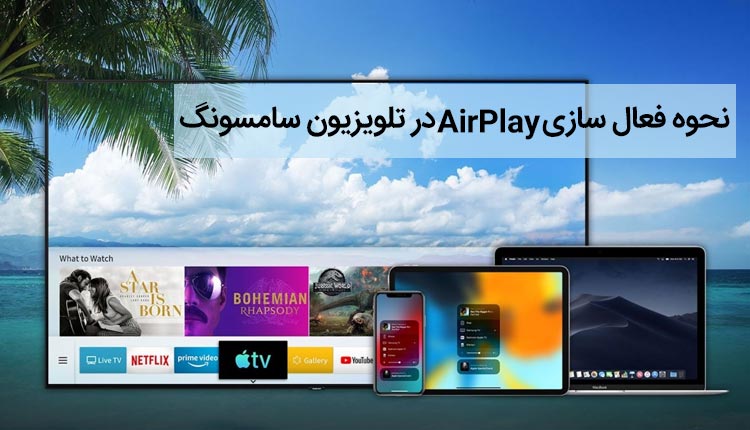






نظرات کاربران